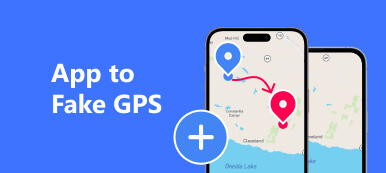Snapchat har dykt upp som en plattform som frodas på interaktioner i realtid. Det finns dock tillfällen då användare kanske vill behålla kontrollen över sin platsinformation, kanske för att bevara sin integritet eller helt enkelt för en touch av mystik. Frågan som ofta dyker upp är: Kan du frysa din plats på Snapchat?
Den här artikeln kommer att dyka in i genomförbarheten av denna önskan och undersöka om det är möjligt att behålla en statisk plats på din Snapchat-profil. Dessutom kommer vi att avslöja praktiska metoder för att uppnå detta, så att du kan kurera din Snapchat-upplevelse enligt dina preferenser.
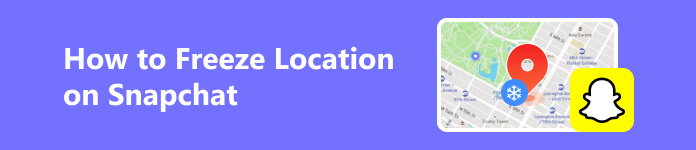
- Del 1: Är det möjligt att frysa platsen på din Snapchat?
- Del 2: Användbara metoder för att frysa plats på din Snapchat
- Del 3: Bonus: Skydda din integritet på Snapchat genom att ändra iPhones plats
- Del 4: Vanliga frågor om hur man fryser plats Snapchat
Del 1: Är det möjligt att frysa platsen på din Snapchat?
Ja, det är möjligt att frysa Snapchat-platser när du vill. Snapchat tillåter användare att överföra sin plats med vänner via appens Snap Map-funktion. Den här funktionen ger platsdelning i realtid, vilket gör att vänner kan se varandra på en karta. Däremot kan användare styra sina sekretessinställningar för att välja vem som kan se deras plats.
Medan Snapchat tillåter användare att dela sin liveplats tillfälligt, finns det ingen inbyggd funktion för att frysa, permanent fixa eller Byt plats på kartan. Realtidsdelningen är designad för att vara dynamisk och återspeglar användarens nuvarande plats. Fortsätt till nästa del för att känna till de fungerande metoderna för att frysa din plats.
Del 2: Användbara metoder för att frysa plats på din Snapchat
Snapchat erbjuder olika metoder för att kontrollera och hantera dina platsinställningar, vilket ger användarna flexibilitet och sekretessalternativ. Oavsett om du tillfälligt vill pausa din plats, frysa den genom att blockera Snapchats åtkomst eller välja specifika delningsinställningar, här är en guide för att navigera genom dessa funktioner:
1. Frys Snapchat-plats med spökläge
Den här metoden involverar hur man fryser Snapchat-platser och användningsdatadelning, vilket erbjuder ett extra lager av integritetskontroll.
steg 1Öppna Snapchat, gå till kameraskärmen och nyp skärmen med två fingrar för att öppna Snap Map.
steg 2Tryck på kugghjulet knappen för att öppna inställningar och välja spöke Läge för att stänga av platsdelning.
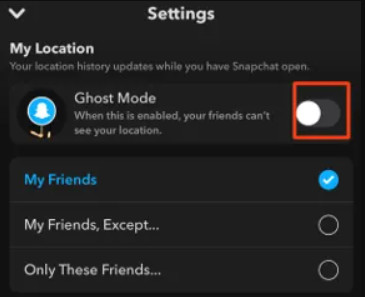
steg 3Återgå till inställningarna, scrolla ner till hantera, Gå till kartor, och inaktivera delning av användningsdata.
2. Pausa Min plats på Snapchat genom att inaktivera behörighet
Blockera Snapchats åtkomst till din plats helt och hållet, vilket ger en mer statisk och kontrollerad inställning till din integritet. Här är stegen för att lära dig hur du fryser plats på Snapchat.
steg 1 Öppna enhetens inställningar och använd sökfältet för att hitta Snapchat inställningar.
steg 2 Tryck på Snapchat i sökresultaten.
steg 3 Navigera till Plats inställningar och välj Aldrig.
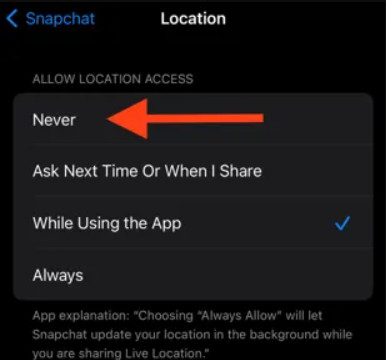
3. Pausa Snapchat-plats genom att stänga av SnapMap
Hur fryser du din plats på Snapchat? Spökläge är en funktion utformad för att tillfälligt dölja din position på Snapchats Snap Map. Detta låter dig kontrollera när dina vänner kan se var du befinner dig.
steg 1 Öppna Snapchat och scrolla åt vänster två gånger för att komma åt Snap Map.
steg 2 Tryck på kugghjulet knappen längst upp till höger för att öppna Inställningar.
steg 3 Växla spöke Läge och välj Tills avstängd.
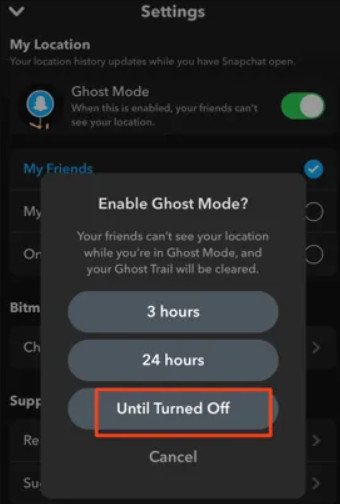
Del 3: Bonus: Skydda din integritet på Snapchat genom att ändra iPhones plats
Att ändra din plats på en iPhone eller iPad är vanligtvis utmanande på grund av Apples stränga kontroll över platstjänster, som använder GPS för att lokalisera dina geografiska koordinater. Apple tillåter som standard inte användare att ändra sin plats på iOS-enheter. En innovativ lösning kommer dock i form av Apeaksoft iPhone Location Changer.
Med över 4 miljoner nedladdningar erbjuder detta verktyg en sömlös metod med ett klick för att ändra din iPhone- eller iPad-plats. Den kringgår inte bara de konventionella begränsningarna, utan säkerställer också att dina befintliga data och filer förblir intakta. Den här användarvänliga applikationen ger dig möjlighet att skapa virtuella platser och rutter utan ansträngning, vilket passar en mängd olika iPhone- och iPad-modeller. Det är en pålitlig lösning för dem som söker platsflexibilitet på sina iOS-enheter.
steg 1 Ladda ner och installera appen genom att klicka på nedladdningsknappen nedan. Starta den och följ följande steg efter att du skaffat den till din dator.
steg 2 Anslut sedan din iPhone och din dator med en Lightning-kabel. Aktivera programvaran och klicka Start för att starta din iOS-enhets upptäcktsprocess.
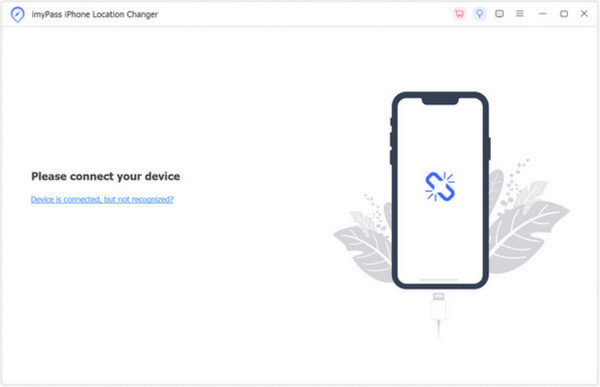
steg 3 När din iPhone har upptäckts navigerar du till huvudgränssnittet som erbjuder fyra distinkta lägen: Modifiera plats, One-stop Mode, Multi-stop Mode och Joystick Mode. För den här guiden väljer vi Ändra plats, även om de andra lägena tillgodoser att skapa virtuella rutter på din iPhone.
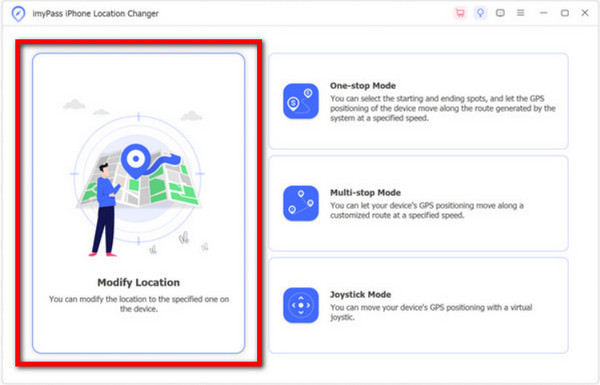
steg 4 I läget Modifiera plats är det enkelt att ändra din iPhones plats. Två metoder finns till ditt förfogande på kartskärmen:
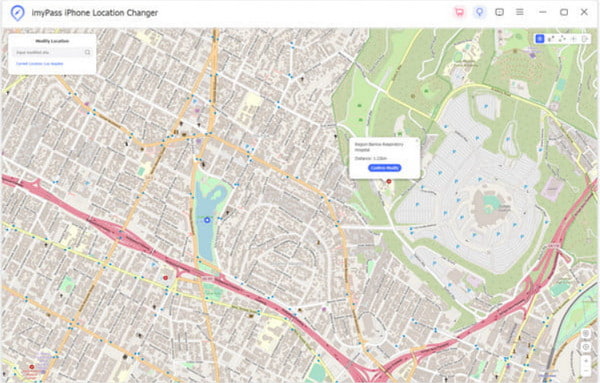
Förfarande 1. Om du har en exakt adress anger du den i fältet i dialogrutan Ändra plats. Klicka sedan Bekräfta Ändra för att förstärka förändringarna.
Förfarande 2. Alternativt, om du saknar en exakt adress, klicka bara på önskad destinationsplats på kartan. Programvaran kommer omedelbart att visa adressen i en popup-dialogruta. Bekräfta justeringen genom att klicka på Flytta till en knapp.
Del 4: Vanliga frågor om hur man fryser plats Snapchat
Fryser spökläget din plats?
Ja, Ghost Mode på Snapchat fryser effektivt din plats. När den är aktiverad säkerställer den att din plats i realtid inte är synlig på Snap Map, vilket ger ökad integritet. Ghost Mode låter dig styra när och hur din plats delas med vänner på plattformen.
Hur kan du se om någon är i spökläge?
Att identifiera om någon är i Ghost Mode på Snapchat kan vara utmanande. När en användare aktiverar Ghost Mode försvinner deras Bitmoji från Snap Map, vilket gör det svårt för andra att fastställa sin exakta plats. Det är dock viktigt att notera att även om någon är i spökläge kan de fortfarande se var vänner som inte har aktiverat samma sekretessinställning.
Kan jag gömma någon på Snapchat utan att blockera dem?
Ja, Snapchat erbjuder en Hide My Story-funktion som låter dig dölja din Snapchat Story för specifika vänner utan att blockera den. På så sätt kan du hantera din synlighet och interaktioner på plattformen utan att helt bryta din koppling till specifika individer.
Hur viktigt är frysläge på Snapchat?
Att frysa eller kontrollera din plats på Snapchat är avgörande för personlig integritet och säkerhet. Genom att använda funktioner som Ghost Mode kan användare välja när de vill dela sin plats och med vem, vilket säkerställer en mer kontrollerad och avsiktlig delning av var de befinner sig. Detta är särskilt viktigt i dagens digitala landskap, där integritetsproblem är av största vikt.
Hur fryser jag Hitta min iPhone-plats?
Till frys din Hitta min iPhone-plats, kan du aktivera Dela min plats på din iPhone och anpassa den genom att välja alternativet Från. Välj Min plats för att effektivt frysa din nuvarande plats. Det är dock viktigt att vara försiktig med platsinställningar för att undvika oavsiktlig delning och att granska och uppdatera dina sekretessinställningar regelbundet.
Slutsats
Med metoden ovan kan du också använda den för att utföra en hur man fryser plats på Snapchat på iPhone om du använder iOS-enheter. Nu när du känner till informationen hoppas vi att du skyddar din plats från alla som vill komma in på Snapchat omedelbart.



 iPhone Data Recovery
iPhone Data Recovery iOS-systemåterställning
iOS-systemåterställning IOS Data Backup & Restore
IOS Data Backup & Restore iOS-skärminspelare
iOS-skärminspelare MobieTrans
MobieTrans iPhone Transfer
iPhone Transfer iPhone Eraser
iPhone Eraser WhatsApp överföring
WhatsApp överföring iOS Unlocker
iOS Unlocker Gratis HEIC Converter
Gratis HEIC Converter iPhone platsväxlare
iPhone platsväxlare Android Data Recovery
Android Data Recovery Broken Android Data Extraction
Broken Android Data Extraction Android Data Backup & Restore
Android Data Backup & Restore Telefonöverföring
Telefonöverföring Dataåterställning
Dataåterställning Blu-ray-spelare
Blu-ray-spelare Mac Cleaner
Mac Cleaner DVD Creator
DVD Creator PDF Converter Ultimate
PDF Converter Ultimate Windows Password Reset
Windows Password Reset Telefonspegel
Telefonspegel Video Converter Ultimate
Video Converter Ultimate video~~POS=TRUNC
video~~POS=TRUNC Skärminspelare
Skärminspelare PPT till Video Converter
PPT till Video Converter Slideshow Maker
Slideshow Maker Gratis Video Converter
Gratis Video Converter Gratis skärminspelare
Gratis skärminspelare Gratis HEIC Converter
Gratis HEIC Converter Gratis videokompressor
Gratis videokompressor Gratis PDF-kompressor
Gratis PDF-kompressor Gratis Audio Converter
Gratis Audio Converter Gratis ljudinspelare
Gratis ljudinspelare Gratis Video Joiner
Gratis Video Joiner Gratis bildkompressor
Gratis bildkompressor Gratis bakgrundssuddare
Gratis bakgrundssuddare Gratis bilduppskalare
Gratis bilduppskalare Gratis vattenstämpelborttagare
Gratis vattenstämpelborttagare iPhone skärmslås
iPhone skärmslås Puzzle Game Cube
Puzzle Game Cube